Bạn đang gặp khó khăn khi in bản đồ đúng tỷ lệ trong MapInfo? Việc đảm bảo bản đồ in ra có tỷ lệ chính xác là cực kỳ quan trọng đối với nhiều công việc chuyên môn, từ quy hoạch, quản lý đất đai đến khảo sát và phân tích địa lý. MapInfo Professional là phần mềm GIS mạnh mẽ được sử dụng rộng rãi, nhưng quá trình thiết lập và cài đặt in ấn đúng tỷ lệ đôi khi có thể gây nhầm lẫn cho người mới bắt đầu hoặc ngay cả những người dùng có kinh nghiệm. Bài viết này sẽ cung cấp một hướng dẫn chi tiết và đầy đủ, giúp bạn dễ dàng và chính xác thực hiện việc in bản đồ đúng tỷ lệ từ MapInfo.
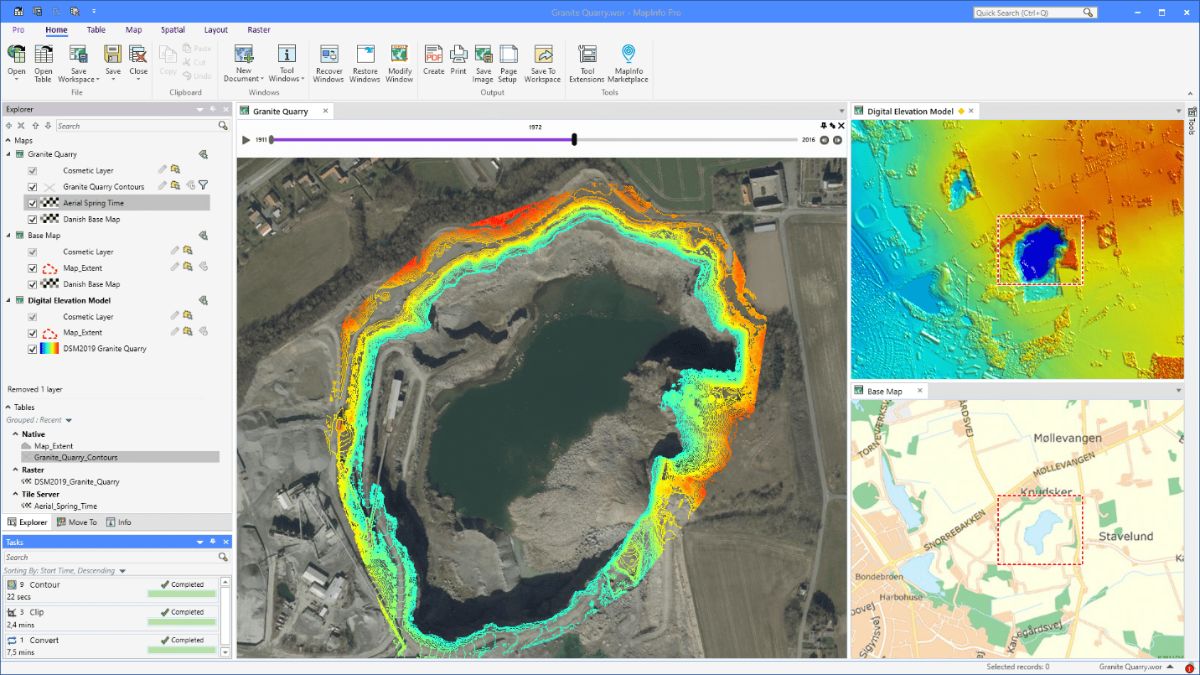
Hiểu Rõ Khái Niệm Tỷ Lệ Bản Đồ Trong MapInfo
Trước khi đi sâu vào các bước kỹ thuật, điều quan trọng là phải hiểu rõ khái niệm tỷ lệ bản đồ trong môi trường GIS, cụ thể là MapInfo. Tỷ lệ bản đồ là tỷ lệ giữa một khoảng cách trên bản đồ và khoảng cách tương ứng trên thực địa. Nó có thể được biểu diễn dưới nhiều dạng như tỷ lệ số (ví dụ: 1:10.000), tỷ lệ chữ (ví dụ: Một centimet trên bản đồ tương ứng 100 mét trên thực địa), hoặc thanh tỷ lệ (Scale Bar).
Trong MapInfo, tỷ lệ bản đồ được quản lý chủ yếu thông qua các cửa sổ Map và đặc biệt là cửa sổ Layout. Cửa sổ Map hiển thị dữ liệu địa lý theo tỷ lệ hiển thị hiện tại, có thể thay đổi khi bạn phóng to hoặc thu nhỏ. Tuy nhiên, khi bạn muốn in bản đồ ra giấy với một tỷ lệ cố định và chính xác, bạn cần sử dụng cửa sổ Layout. Cửa sổ Layout cho phép bạn sắp xếp các yếu tố bản đồ (khung bản đồ, tiêu đề, chú giải, mũi tên chỉ hướng Bắc, thanh tỷ lệ) trên một trang giấy ảo với kích thước xác định, và quan trọng nhất là thiết lập tỷ lệ cố định cho từng khung bản đồ.
Việc in đúng tỷ lệ đòi hỏi sự nhất quán giữa tỷ lệ bạn thiết lập trong Layout, kích thước trang giấy ảo trong Layout, và cài đặt giấy in thực tế trên máy in của bạn. Nếu có bất kỳ sự sai lệch nào giữa các yếu tố này, bản đồ in ra sẽ không đạt được tỷ lệ mong muốn.

Chuẩn Bị Trước Khi In Bản Đồ Đúng Tỷ Lệ
Để quá trình in ấn diễn ra suôn sẻ và chính xác, bạn cần thực hiện một số bước chuẩn bị quan trọng.
1. Kiểm Tra Dữ Liệu Bản Đồ
Đảm bảo dữ liệu bản đồ của bạn đã được hiển thị chính xác trong cửa sổ Map. Kiểm tra các lớp dữ liệu, ký hiệu, nhãn và màu sắc có phù hợp với mục đích in ấn hay không. Chắc chắn rằng hệ quy chiếu (projection) của bản đồ đã được thiết lập đúng, vì điều này ảnh hưởng trực tiếp đến độ chính xác hình học và tỷ lệ.
2. Xác Định Tỷ Lệ Cần In
Bạn cần biết rõ tỷ lệ bản đồ mong muốn khi in ra giấy (ví dụ: 1:5.000, 1:10.000). Tỷ lệ này thường phụ thuộc vào mục đích sử dụng bản đồ và kích thước khu vực cần thể hiện.
3. Chọn Kích Thước Giấy In Phù Hợp
Kích thước giấy in (A4, A3, A2, v.v.) sẽ quyết định kích thước tối đa của bản đồ bạn có thể in ra tại một tỷ lệ nhất định. Tỷ lệ càng lớn (ví dụ: 1:1.000), một khoảng cách trên bản đồ sẽ thể hiện một khoảng cách nhỏ hơn trên thực địa, do đó sẽ cần diện tích giấy lớn hơn để thể hiện cùng một khu vực so với tỷ lệ nhỏ hơn (ví dụ: 1:10.000). Hãy ước lượng kích thước khu vực bạn cần in và tỷ lệ mong muốn để chọn kích thước giấy phù hợp.
4. Cài Đặt Máy In Đúng Cách
Đảm bảo máy in của bạn đã được cài đặt đúng driver và hoạt động bình thường. Cấu hình cài đặt máy in trong hệ điều hành (kích thước giấy, hướng giấy) nên khớp với cài đặt bạn sẽ thực hiện trong MapInfo.
Hướng Dẫn Chi Tiết Các Bước In Bản Đồ Đúng Tỷ Lệ Trong MapInfo
Đây là các bước cốt lõi để in bản đồ đúng tỷ lệ trong MapInfo bằng cách sử dụng cửa sổ Layout, phương pháp được khuyến nghị cho bản đồ chuyên nghiệp.
1. Mở hoặc Tạo Cửa Sổ Layout Mới
Trong MapInfo, cửa sổ Layout (hoặc Layout Window) là nơi bạn bố trí các yếu tố bản đồ để in ấn.
- Nếu bạn đã có cửa sổ Layout sẵn, mở nó lên.
- Nếu chưa, vào menu
Window>New Layout Window.
Khi tạo cửa sổ Layout mới, MapInfo sẽ hỏi bạn về kích thước giấy ban đầu và hướng giấy (Portrait hoặc Landscape). Hãy chọn kích thước giấy tương ứng với giấy in thực tế mà bạn đã chuẩn bị (ví dụ: A4, A3) và hướng giấy phù hợp với bố cục bản đồ của bạn. Bạn có thể thay đổi các cài đặt này sau nếu cần.
2. Thêm Khung Bản Đồ (Map Frame) vào Layout
Khung Bản đồ là nơi chứa nội dung bản đồ chính từ cửa sổ Map.
- Từ menu
Layouttrong cửa sổ Layout, chọnLayout Objects>Add Map Frame... - Một hộp thoại sẽ xuất hiện cho phép bạn chọn cửa sổ Map mà bạn muốn thêm vào Layout. Chọn cửa sổ Map tương ứng.
- Nhấn
OK. - Bây giờ, sử dụng công cụ vẽ hình chữ nhật (Rectangle Tool) trên thanh công cụ Layout để vẽ một khung trên Layout. Kích thước và vị trí của khung này sẽ định vị và kích thước hiển thị của bản đồ trên trang giấy in.
3. Thiết Lập Tỷ Lệ Cố Định Cho Khung Bản Đồ
Đây là bước quan trọng nhất để đảm bảo bản đồ in ra đúng tỷ lệ.
- Nhấp đúp chuột vào khung bản đồ (Map Frame) mà bạn vừa thêm vào Layout. Hộp thoại “Map Frame Properties” sẽ xuất hiện.
- Trong tab “Main”, bạn sẽ thấy mục “Contents:”. Có hai tùy chọn chính: “Link to map window” và “Set view from map window”. Để in đúng tỷ lệ cố định, hãy chọn “Set view from map window”. Điều này ngắt kết nối tỷ lệ của khung Layout với tỷ lệ hiển thị hiện tại trong cửa sổ Map gốc, cho phép bạn thiết lập một tỷ lệ cố định.
- Trong mục “View:”, bạn sẽ thấy các tùy chọn để thiết lập tỷ lệ. Chọn
Set Scale. - Nhập tỷ lệ mong muốn vào ô “Scale”. Bạn có thể nhập dưới dạng tỷ lệ số (ví dụ: 5000 cho tỷ lệ 1:5.000) hoặc chọn từ danh sách các tỷ lệ phổ biến.
- Nhấn
OKtrong hộp thoại Set Scale. - Nhấn
OKtrong hộp thoại Map Frame Properties.
Bây giờ, nội dung trong khung bản đồ trên Layout của bạn đã được cố định ở tỷ lệ mà bạn đã thiết lập. Bạn có thể di chuyển khung bản đồ hoặc kéo các góc để thay đổi kích thước khung hiển thị trên giấy, nhưng tỷ lệ của nội dung bản đồ bên trong sẽ không thay đổi. Nếu bạn thay đổi kích thước khung, bạn sẽ thấy một khu vực khác của bản đồ ở tỷ lệ cố định đó.
4. Thêm Các Yếu Tố Bố Cục Bản Đồ Khác
Một bản đồ in chuyên nghiệp thường bao gồm các yếu tố bổ sung như:
- Tiêu đề (Title): Sử dụng công cụ Text Tool để thêm tiêu đề bản đồ.
- Chú giải (Legend): Menu
Layout>Layout Objects>Add Legend.... Chọn khung bản đồ và các lớp cần hiển thị trong chú giải. - Mũi tên chỉ hướng Bắc (North Arrow): Menu
Layout>Layout Objects>Add North Arrow.... Chọn kiểu mũi tên phù hợp. - Thanh tỷ lệ (Scale Bar): Menu
Layout>Layout Objects>Add Scale Bar.... Chọn khung bản đồ, đơn vị đo lường và kiểu thanh tỷ lệ. Việc có thanh tỷ lệ là cách hiệu quả nhất để người đọc bản đồ kiểm tra tỷ lệ in ấn. Thanh tỷ lệ sẽ tự động điều chỉnh để phù hợp với tỷ lệ bạn đã đặt cho khung bản đồ. - Thông tin tác giả, nguồn dữ liệu, ngày tháng: Sử dụng Text Tool.
Sắp xếp các yếu tố này trên Layout sao cho hài hòa và dễ đọc.
5. Thiết Lập Cài Đặt Trang và Máy In
Sau khi bố cục bản đồ đã hoàn chỉnh trên cửa sổ Layout, bạn cần đảm bảo cài đặt trang và máy in khớp với Layout.
- Vào menu
File>Page Setup.... - Trong hộp thoại Page Setup, chọn máy in bạn sẽ sử dụng.
- Chọn kích thước giấy (Size) và hướng giấy (Orientation) phải khớp chính xác với kích thước và hướng giấy bạn đã chọn khi tạo cửa sổ Layout hoặc đã điều chỉnh sau này.
- Quan trọng: Trong mục “Scaling”, đảm bảo rằng tùy chọn không được chọn là “Fit to page” (Phù hợp với trang) hoặc bất kỳ tùy chọn nào làm thay đổi tỷ lệ in. Tùy chọn tốt nhất thường là “100% normal size” hoặc tương đương, đảm bảo bản in ra đúng kích thước Layout thiết kế.
- Kiểm tra các cài đặt chất lượng in (Print Quality) nếu cần.
- Nhấn
OK.
Lưu ý: Cài đặt Page Setup chỉ áp dụng cho cửa sổ Layout hiện tại. Mỗi cửa sổ Layout có thể có cài đặt Page Setup khác nhau.
6. Tiến Hành In Bản Đồ
Cuối cùng, bạn đã sẵn sàng để in.
- Vào menu
File>Print.... - Hộp thoại Print sẽ xuất hiện. Kiểm tra lại máy in đã chọn.
- Chọn số lượng bản sao.
- Trong mục “Print Range”, đảm bảo bạn đang in cửa sổ Layout hiện tại (
Active window). - Trong mục “Print Scaling”, quan trọng, đảm bảo rằng tùy chọn này được đặt thành
Nonehoặc100%để tránh phần mềm máy in hoặc hệ điều hành tự động thay đổi kích thước bản in. Tùy chọn “Scale to paper size” không được chọn. - Trước khi nhấn Print, bạn nên sử dụng nút
Previewđể xem trước bản in sẽ trông như thế nào trên giấy. Kiểm tra xem tất cả các yếu tố có nằm gọn trong trang giấy và bố cục có đúng không. - Nhấn
Print.
Nếu bạn muốn lưu bản đồ dưới dạng file PDF để in sau hoặc chia sẻ, quy trình tương tự, nhưng thay vì chọn máy in vật lý, bạn chọn máy in ảo PDF (như Microsoft Print to PDF, Adobe PDF, hoặc các phần mềm tạo PDF khác). Cài đặt kích thước trang và đảm bảo không chọn tùy chọn “Fit to page” trong cài đặt của máy in PDF ảo cũng là điều cần thiết. Việc xuất bản đồ ra PDF chất lượng cao, đúng tỷ lệ cũng là một phương pháp phổ biến và tiện lợi. maytinhgiaphat.vn cung cấp các giải pháp máy tính và in ấn hỗ trợ tốt cho nhu cầu này, giúp bạn có được những bản in chất lượng cao từ file PDF chuẩn.
Các Lỗi Thường Gặp Khi In Tỷ Lệ Trong MapInfo và Cách Khắc Phục
Mặc dù đã tuân thủ các bước trên, đôi khi bạn vẫn có thể gặp sự cố khi in bản đồ đúng tỷ lệ trong MapInfo. Dưới đây là một số vấn đề phổ biến và cách xử lý:
1. Bản Đồ In Ra Không Đúng Tỷ Lệ Mong Muốn
- Kiểm tra lại cài đặt tỷ lệ trong Map Frame Properties: Đảm bảo bạn đã chọn “Set view from map window” và nhập đúng tỷ lệ số mong muốn.
- Kiểm tra cài đặt Page Setup: Chắc chắn rằng kích thước giấy và hướng giấy trong Page Setup khớp với Layout, và không có tùy chọn “Fit to page” nào được bật.
- Kiểm tra cài đặt Print: Trong hộp thoại Print cuối cùng, đảm bảo “Print Scaling” được đặt thành
Nonehoặc100%, không phải “Scale to paper size”. - Kiểm tra cài đặt driver máy in: Một số driver máy in có cài đặt mặc định “Fit to page” hoặc “Reduce/Enlarge”. Hãy truy cập vào thuộc tính của máy in (Properties) từ hộp thoại Print của MapInfo và kiểm tra/vô hiệu hóa các tùy chọn thay đổi kích thước.
2. Một Phần Bản Đồ Bị Cắt Mất Khi In
- Kiểm tra kích thước khung bản đồ trong Layout: Đảm bảo khung bản đồ đủ lớn để chứa toàn bộ khu vực bạn muốn hiển thị ở tỷ lệ đã chọn. Bạn có thể cần điều chỉnh kích thước hoặc vị trí của khung bản đồ.
- Kiểm tra kích thước Layout so với Page Setup: Layout của bạn phải có kích thước và hướng giấy khớp với cài đặt trong Page Setup. Nếu Layout lớn hơn giấy in, nội dung sẽ bị cắt.
- Kiểm tra vùng in được của máy in: Mỗi máy in đều có lề không in được. Đảm bảo các yếu tố quan trọng của bản đồ không nằm quá sát mép Layout.
3. Thanh Tỷ Lệ (Scale Bar) Trông Sai Lệch
- Kiểm tra xem Scale Bar có liên kết đúng với Map Frame không: Nhấp đúp vào Scale Bar và đảm bảo nó được liên kết với khung bản đồ mà bạn đã đặt tỷ lệ.
- Kiểm tra đơn vị đo lường của Scale Bar: Đảm bảo đơn vị (mét, kilômét, dặm) phù hợp với tỷ lệ và dữ liệu của bạn.
4. Bản In Bị Mờ Hoặc Màu Sắc Sai Lệch
- Kiểm tra chất lượng dữ liệu: Đảm bảo dữ liệu gốc có độ phân giải phù hợp cho việc in ấn.
- Kiểm tra cài đặt chất lượng in: Trong Page Setup hoặc hộp thoại Print, chọn chất lượng in cao hơn.
- Kiểm tra cài đặt màu sắc: Đảm bảo cài đặt màu sắc trong MapInfo và driver máy in phù hợp (RGB, CMYK – mặc dù MapInfo chủ yếu làm việc với RGB).
- Kiểm tra mực/toner của máy in: Mực/toner sắp hết có thể gây ra bản in mờ hoặc màu sắc không đều.
Tầm Quan Trọng Của Việc In Đúng Tỷ Lệ
Việc in bản đồ đúng tỷ lệ không chỉ là yêu cầu kỹ thuật mà còn mang ý nghĩa thực tiễn rất lớn trong nhiều lĩnh vực.
- Độ Chính Xác: Bản đồ đúng tỷ lệ cho phép người dùng đo đạc khoảng cách, tính toán diện tích hoặc xác định vị trí tương đối giữa các đối tượng trên bản đồ và trên thực địa một cách chính xác. Điều này cực kỳ quan trọng trong quy hoạch sử dụng đất, thiết kế kỹ thuật, khảo sát địa hình, và các công việc đòi hỏi tính toán không gian.
- Tính Chuyên Nghiệp: Một bản đồ in đúng tỷ lệ thể hiện sự chuyên nghiệp trong cách trình bày thông tin địa lý. Nó dễ đọc, dễ hiểu và đáng tin cậy hơn nhiều so với bản đồ có tỷ lệ sai lệch hoặc không rõ ràng.
- Phân Tích Không Gian: Trong nhiều trường hợp, bản đồ in đúng tỷ lệ được sử dụng làm lớp nền hoặc công cụ tham chiếu cho các phân tích không gian ngoài thực địa, chẳng hạn như vẽ thêm thông tin, khoanh vùng, hoặc sử dụng kèm với các thiết bị định vị.
Việc thành thạo kỹ năng in bản đồ đúng tỷ lệ trong MapInfo là một phần không thể thiếu đối với bất kỳ ai làm việc chuyên sâu với dữ liệu địa lý và cần tạo ra các sản phẩm bản đồ chuyên nghiệp.
Kết Luận
Việc in bản đồ đúng tỷ lệ trong MapInfo là một kỹ năng quan trọng, đòi hỏi sự cẩn trọng trong từng bước thiết lập, từ việc tạo cửa sổ Layout, thêm và cấu hình khung bản đồ với tỷ lệ cố định, cho đến việc kiểm tra các cài đặt trang và máy in. Bằng cách làm theo hướng dẫn chi tiết này, bạn có thể tự tin tạo ra những bản đồ in chính xác, đáp ứng yêu cầu công việc và nâng cao chất lượng sản phẩm bản đồ của mình. Hãy luôn kiểm tra lại tỷ lệ bằng thanh tỷ lệ trên bản in cuối cùng để đảm bảo mọi thứ đều hoàn hảo.